の検索結果 :
×あなたがダウンロードすることができます WordPress セキュリティ – ファイアウォール、マルウェア スキャナー、安全なログインとバックアップ 次のリンクを使用してプラグインをダウンロードします。
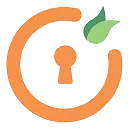
WordPress セキュリティ – ファイアウォール、マルウェア スキャナー、安全なログインとバックアップ
コンテンツとスパム保護はサイトをサイバー攻撃から保護し、Web サイトを安全に保ちます。 コンテンツ保護は、WordPress Web サイトを保護するために複数のページと重要なファイルを保護します。
WordPress サイトには、最も不可欠な WordPress ファイルの XNUMX つである「wp-config.php」というファイルが含まれています。 このファイルには、構成パラメータと、名前、ユーザー名、パスワードなどのデータベース情報が含まれており、WordPress がデータベースと通信してデータを保存および取得できるようになります。 この情報は侵入者から保護する必要があります。
ハッカーはディレクトリの参照を使用して、既知の脆弱性のあるファイルがないかどうかを調べることができます。 その後、これらのファイルを利用してアクセスできるようになります。 このため、ディレクトリのインデックス作成と参照をオフにすることを強くお勧めします。
WordPress では、プラグイン URL を通じてプラグインとテーマ ファイルを直接編集できます。 ただし、タイプミスが XNUMX つあるだけで Web サイトがクラッシュする可能性があるため、これは危険です。
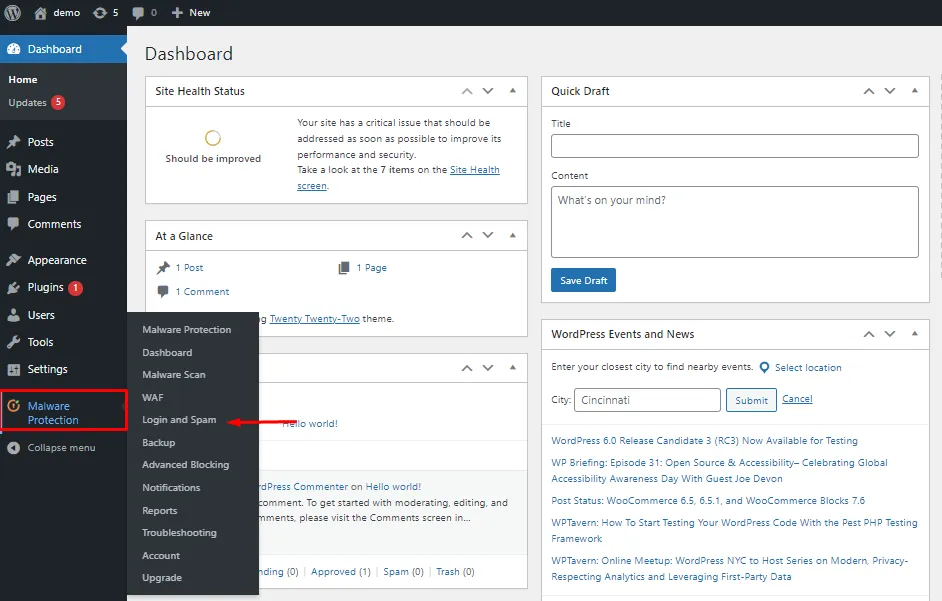
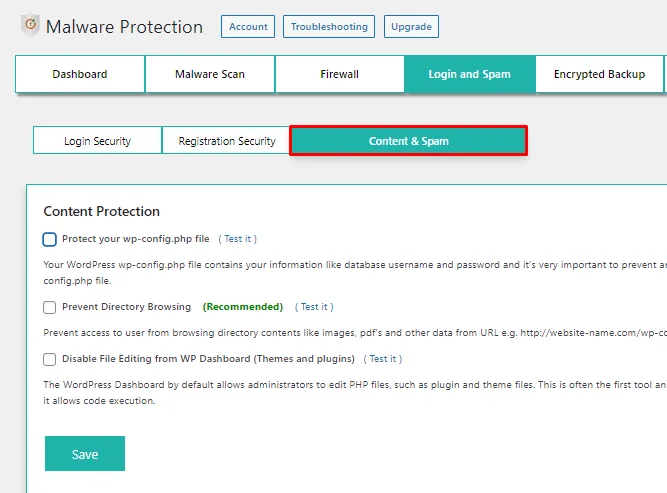
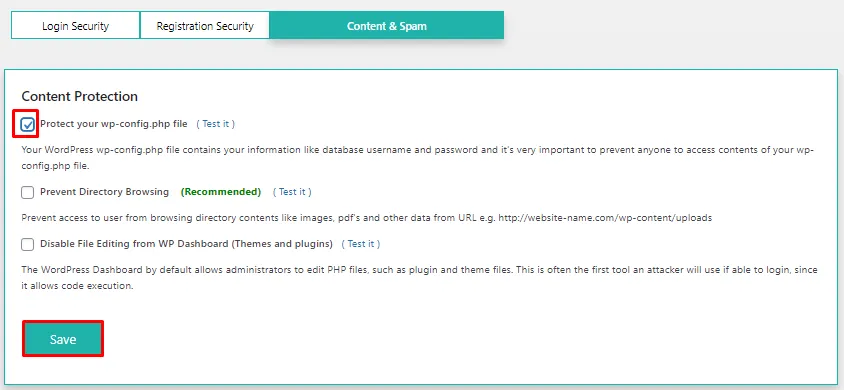
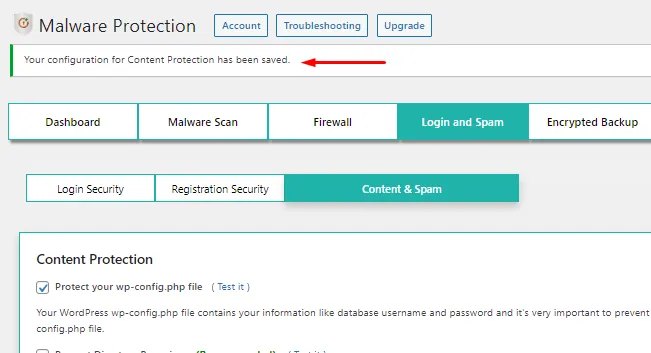
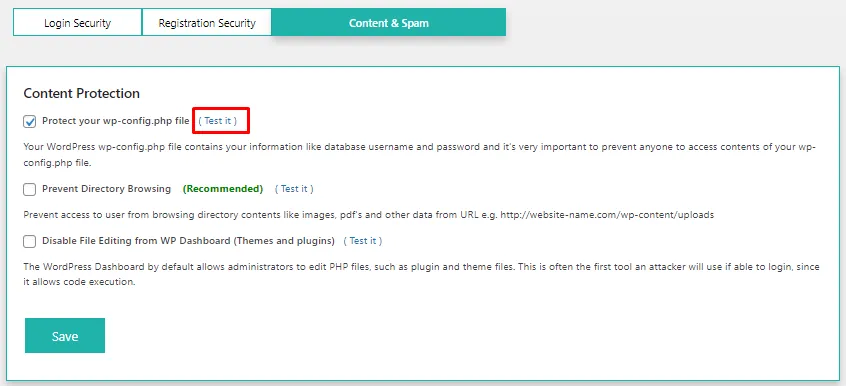
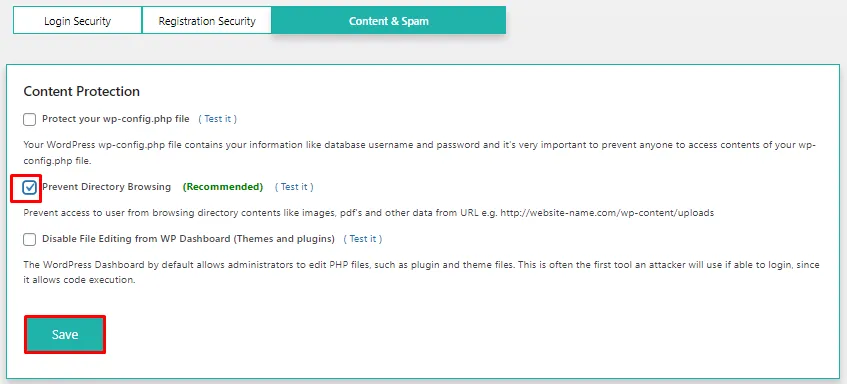
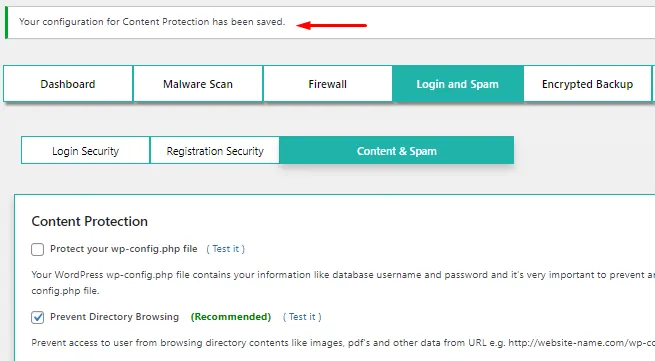
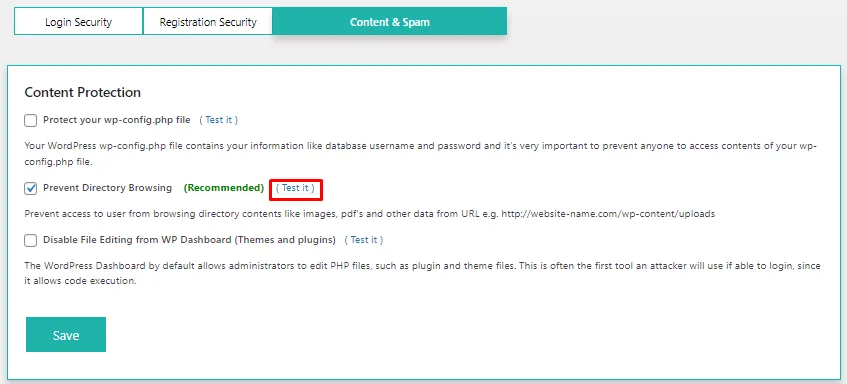
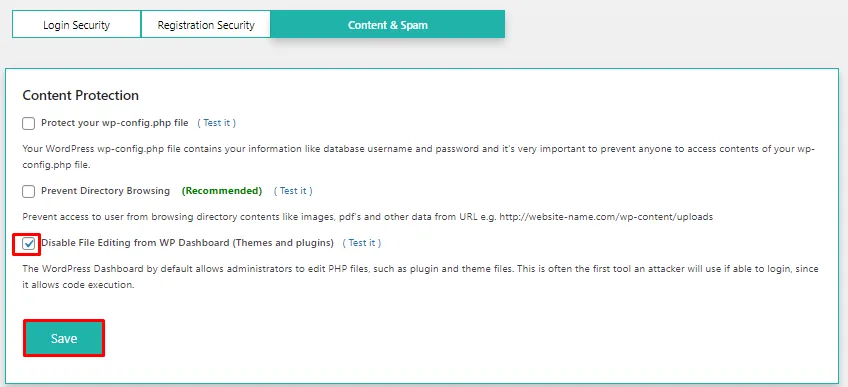
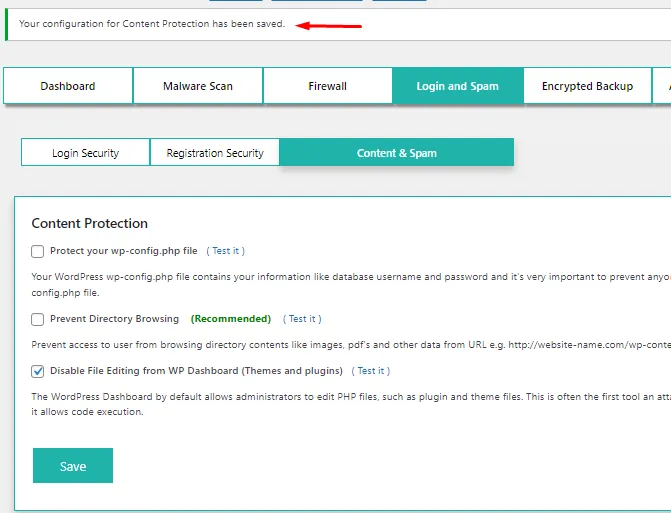
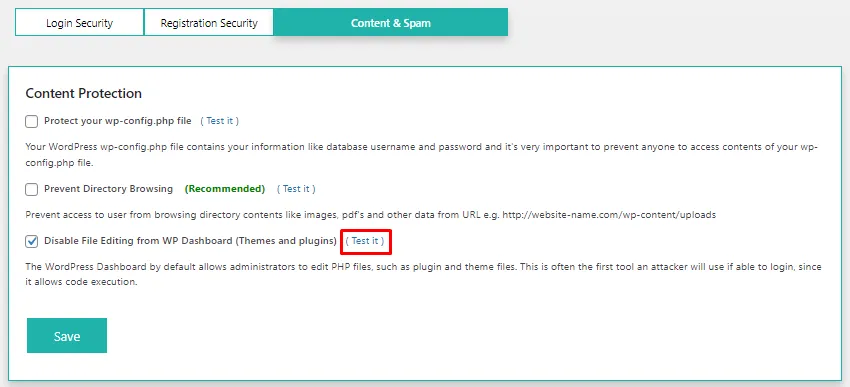
探しているものが見つからない場合は、下記までお問い合わせください。 2fasupport@xecurify.com またはでお電話 +1 978 658 9387.
助けが必要? 私たちはここにいます!

このプライバシーに関する声明は、個人情報の取り扱い方法を説明する miniorange の Web サイトに適用されます。 Web サイトにアクセスすると、ブラウザ上の情報が主に Cookie の形式で保存または取得されることがあります。 この情報はあなた、あなたの設定、またはデバイスに関するものであり、主にサイトを期待どおりに動作させるために使用されます。 この情報はお客様を直接特定するものではありませんが、よりパーソナライズされた Web エクスペリエンスを提供することができます。 カテゴリの見出しをクリックして、Cookie の処理方法を確認してください。 当社のソリューションのプライバシーに関する声明については、以下を参照してください。 プライバシーポリシーをご覧ください。.
必要な Cookie は、サイト ナビゲーション、ログイン、フォームへの入力などの基本機能を有効にすることで、Web サイトを十分に利用できるようにするのに役立ちます。この機能に使用される Cookie には個人を特定できる情報は保存されません。 ただし、Web サイトの一部の部分は Cookie がないと正しく動作しません。
これらの Cookie は、訪問者、ソース、ページのクリックとビューなどを含む、Web サイトのトラフィックに関する集約情報のみを収集します。これにより、当社は、最も人気のあるページと最も人気のないページ、およびアクション可能な要素でのユーザーのインタラクションについてさらに詳しく知ることができるため、当社は、当社のウェブサイトおよび当社のサービスのパフォーマンスを向上させます。
